Mündəricat
Tipoqrafiya qrafik dizaynın ən vacib elementlərindən biridir. Adobe Illustrator proqramında artıq əvvəlcədən qurulmuş şriftlər kolleksiyası var, lakin onlar "çox standart" görünür və bəzən kifayət qədər diqqəti cəlb etmir.
Məni səhv başa düşməyin. İşimin 90%-də əvvəlcədən təyin edilmiş şriftlərdən istifadə edirəm, xüsusən də əsas mətn kimi məlumat məzmunu üçün. Bununla belə, mən həmişə diqqəti cəlb etmək üçün başlıqlar və ya böyük başlıqlar üçün daha unikal şrift axtarıram.
Əlbəttə, ilk seçimim şriftləri yükləmək olardı, lakin bəzən mən sadəcə istədiyimi tapa bilmirəm. Layihə üçün bəyəndiyim şrifti tapa bilmədikdə, orijinal şrifti fərdiləşdirərdim və ya öz şriftimi yaradırdım.
Bu dərslikdə mən sizə Adobe Illustrator-da fərdi şrift düzəltməyin iki yolunu göstərəcəyəm.
Qeyd: bu dərslikdəki bütün skrinşotlar Adobe Illustrator CC 2022 Mac versiyasından götürülüb. Windows və ya digər versiyalar fərqli görünə bilər.
Metod 1: Mövcud Şrifti Dəyişdirin
Bu üsul yeni şrift düzəltməyin ən asan yoludur, lakin siz dəyişdirdiyiniz orijinal şriftin müəllif hüququnu yoxlamaq lazımdır. Əgər siz Adobe Şriftlərindən istifadə edirsinizsə, onların hamısı Creative Cloud abunəliyinizlə şəxsi və kommersiya məqsədləri üçün pulsuzdur.
Mövcud şrifti dəyişdirərək şrift yaradarkən əvvəlcə mətnin konturunu çəkməlisiniz. Yadda saxlamağınız lazım olan başqa bir vacib şey, yaratmaq istədiyinizə bənzər bir şrift seçməkdirvaxtınıza qənaət edəcək və daha yaxşı nəticə əldə edəcəksiniz.
Məsələn, daha qalın şrift yaratmaq istəyirsinizsə, dəyişdirmək üçün daha qalın şrift seçin və serif şrifti yaratmaq istəyirsinizsə, serif şrifti seçin.
Mən sizə addımlarla nümunə göstərmək üçün qalın san serif şriftini seçəcəyəm.
Addım 1: A-dan Z-yə qədər hərflər (həm böyük, həm də kiçik hərflər), rəqəmlər, durğu işarələri və simvollar daxil olmaqla Adobe Illustrator-a mətn əlavə edin.
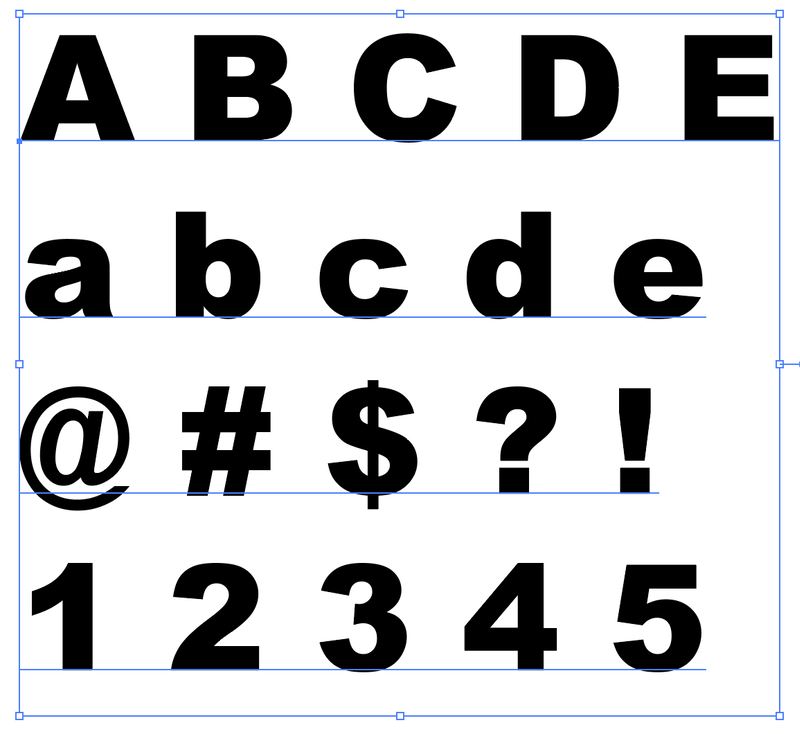
Qeyd: Bu sizə nümunə göstərmək üçündür, ona görə də bütün hərfləri, rəqəmləri və durğu işarələrini qeyd etmirəm. Əgər onu gələcək üçün istifadə edilə bilən şrift etmək istəyirsinizsə, hamısını daxil etməlisiniz.
Əgər sizə loqo layihəsi üçün yalnız fərdi şrift lazımdırsa, onda siz yalnız loqotipin hərflərini daxil edə bilərsiniz.
Addım 2: Bütün mətni seçin və Xarakter panelindən yaratmaq istədiyinizə yaxın olan şrifti seçin.
Addım 3: Bütün mətni seçin və klaviatura qısa yolundan istifadə edin Command + O (və ya Ctrl + O Windows istifadəçiləri üçün) mətn konturunu yaratmaq üçün.
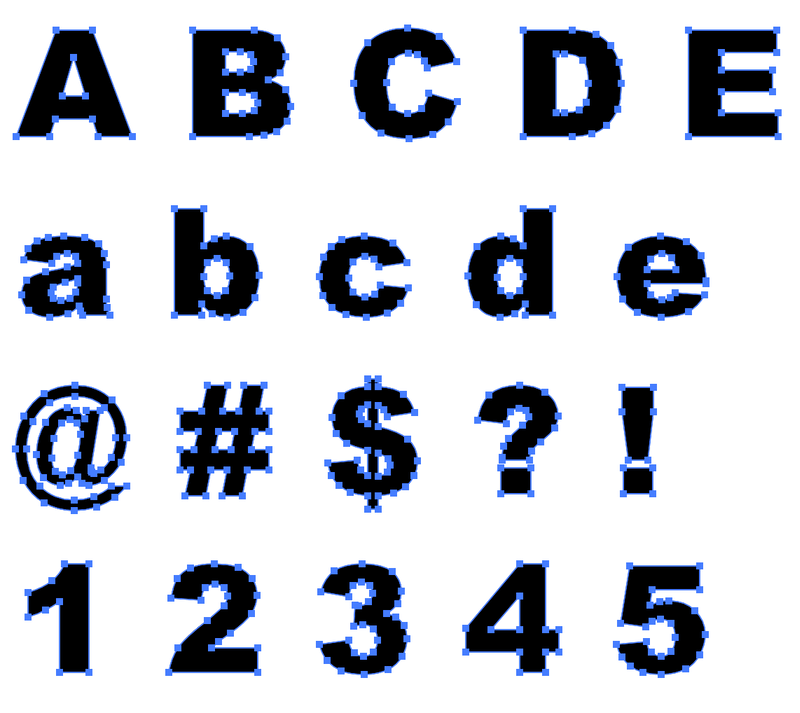
Mətnin konturları çəkildikdən sonra, hərfləri ayrı-ayrılıqda redaktə edə bilmək üçün onu qrupdan çıxarın.
Addım 4: Məktubu redaktə etmək üçün Birbaşa Seçim Alətindən (klaviatura qısayolu A ) istifadə edin. Məsələn, küncləri yuvarlaqlaşdıra bilərsiniz.
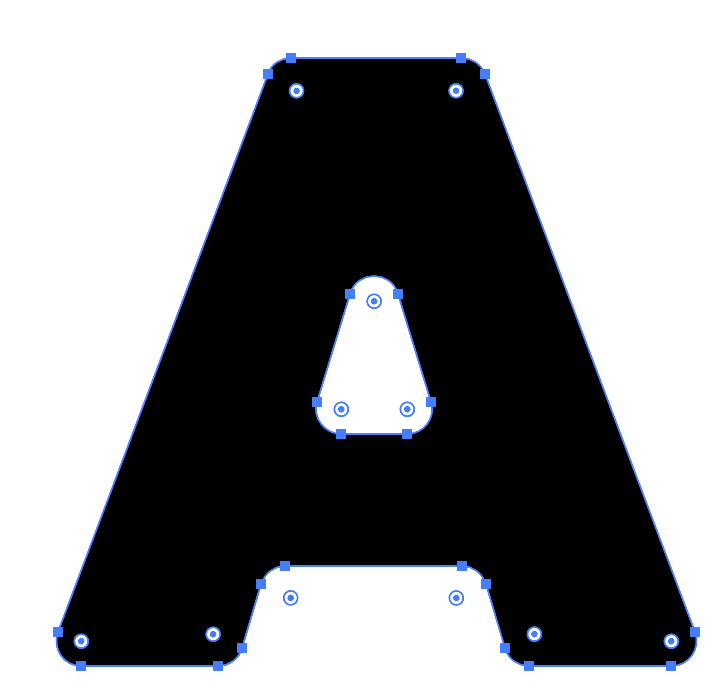
Və ya Silgi Aləti və ya Birbaşa Seçim Alətinin özündən istifadə edərək müəyyən hissələri kəsin. Burada çoxlu imkanlar var. Sənin zəngin.
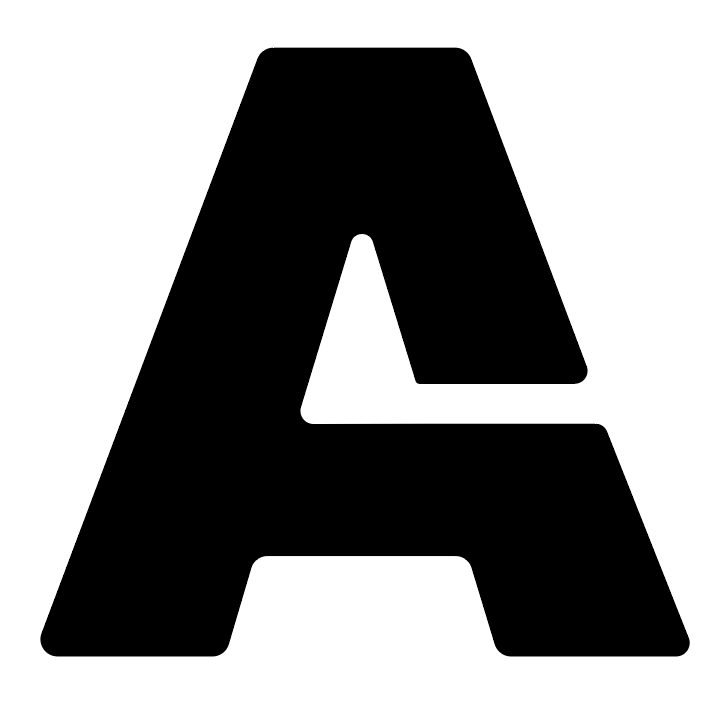
Eyni prosesi bütün hərflər, rəqəmlər və durğu işarələri üçün təkrarlayın. Formanı ardıcıl saxlamağa çalışın. Şriftləri formatlaşdırarkən təlimatlardan istifadə etməyi çox tövsiyə edirəm.
5-ci addım: Sevimli şrift yaradıcınızı seçin və vektor yazısını TTF və ya OTF kimi şrift formatlarına çevirin.
Şrift yaradıcısı üçün tövsiyəyə ehtiyacınız varsa, məncə Fontself yaxşı seçimdir, çünki istifadəsi çox asandır və Adobe Illustrator genişləndirməsidir. Beləliklə, Fontself-i quraşdırdıqdan sonra onu Adobe Illustrator-un Pəncərə > Genişləndirmə menyusunda aça bilərsiniz.
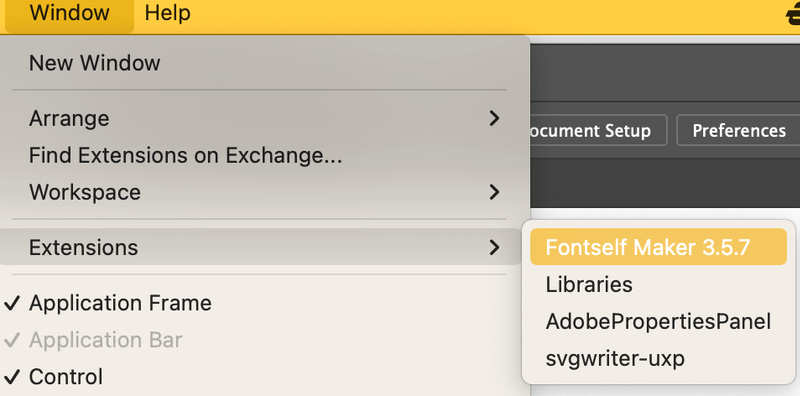
Bu, Fontself genişləndirmə panelini açacaq. Sizə lazım olan tək şey yaratdığınız şrifti panelə sürükləmək və onu böyük hərf, kiçik hərf və s. görə kateqoriyalara ayırmaqdır.
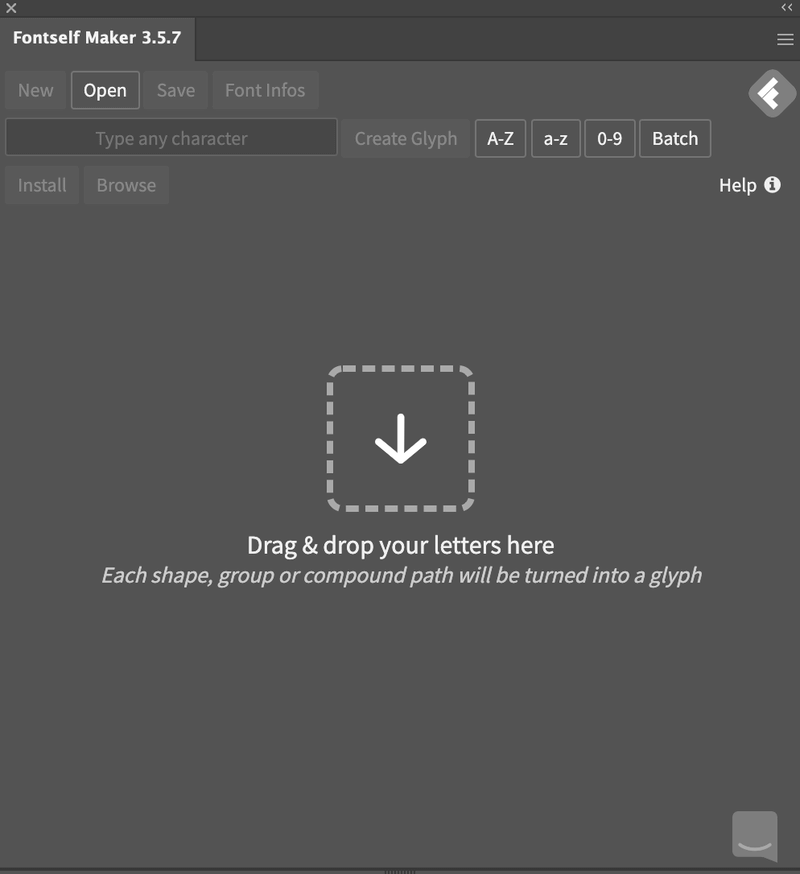
Məsələn, mən böyük hərfi sürükləyəcəm, kiçik hərf, rəqəm və simvol.
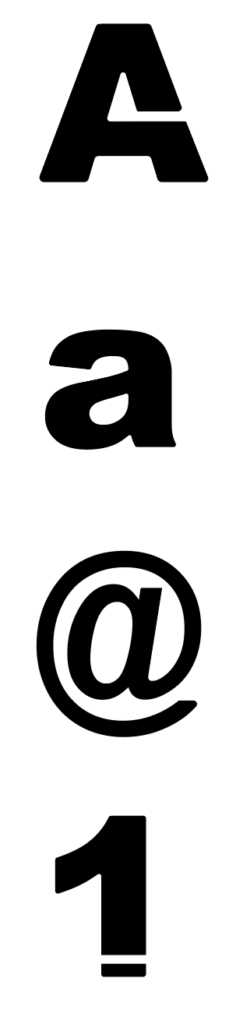
Şriftin özü adətən kateqoriyanı müəyyənləşdirir və siz həmçinin kerninq və intervalı avtomatik tənzimləməyi də seçə bilərsiniz.
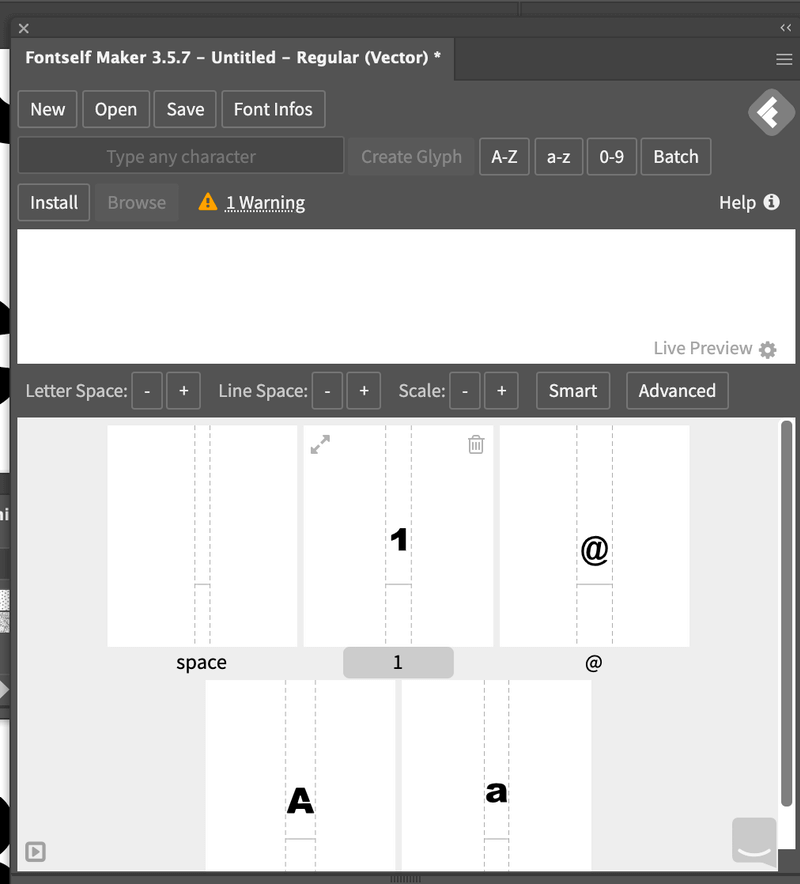
Bitirdikdən sonra Saxla üzərinə klikləyin. Bu qədər sadə.
Metod 2: Sıfırdan Şrift Yaradın
Bu, əlyazma/skript şriftləri yaratmaq üçün istifadə etdiyim üsuldur. Düşünürəm ki, bu, şəxsi toxunuşunuzla orijinal şriftlər yaratmağın ən yaxşı yoludur. Bununla belə, proses bir az vaxt ala bilər, çünki hərfləri eskiz etmək, vektorlaşdırmaq və dəqiqləşdirmək lazımdır. Budur addımlar.
Addım 1: Fikirlərinizi kağız üzərində eskiz edinvə ya Adobe Illustrator-da eskiz etmək üçün qrafik planşetdən istifadə edin. Sonuncu seçim vektorlaşdırmadan vaxtınıza qənaət edəcək (Addım 2), lakin mən xüsusilə əl yazısı üslubunda şrift yaradırsınızsa, kağız üzərində eskiz çəkməyi tövsiyə edirəm.
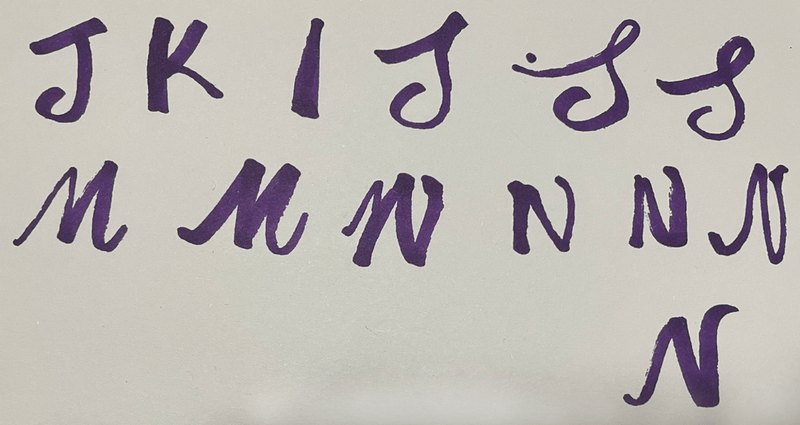
Bu sizə nümunə göstərmək üçün sadəcə təsadüfi eskizdir.
Addım 2: Şəkildən istifadə edərək eskizinizi vektorlaşdırın İz və ya Qələm Aləti. Əgər kifayət qədər vaxtınız varsa, qələm alətindən istifadə edin, çünki şriftin daha dəqiq xətlərini və kənarlarını əldə edə bilərsiniz.
Nümunə olaraq “S” hərfini götürün. Qələm alətinin və şəkil izinin vektorlaşdırılmış nəticələri buradadır.
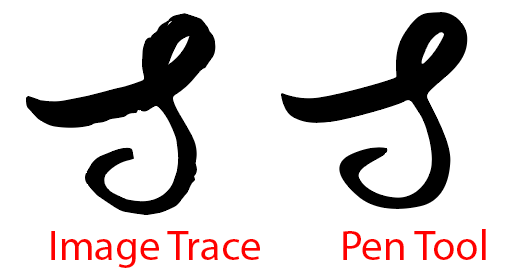
Bütün hərfləri, rəqəmləri və simvolları vektorlaşdırmaq üçün hər iki üsulu seçin. Yola toxunmaq üçün başqa vasitələrdən istifadə etməli ola bilərsiniz.
Addım 3: Şrifti təşkil etmək üçün bələdçilərdən istifadə edin. Bu addım hərfləri nizamlı saxlamaq üçündür. Məsələn, məktubun yuxarı hissəsi yuxarıdakı təlimatı, alt hissəsi isə aşağı təlimatı keçməməlidir.
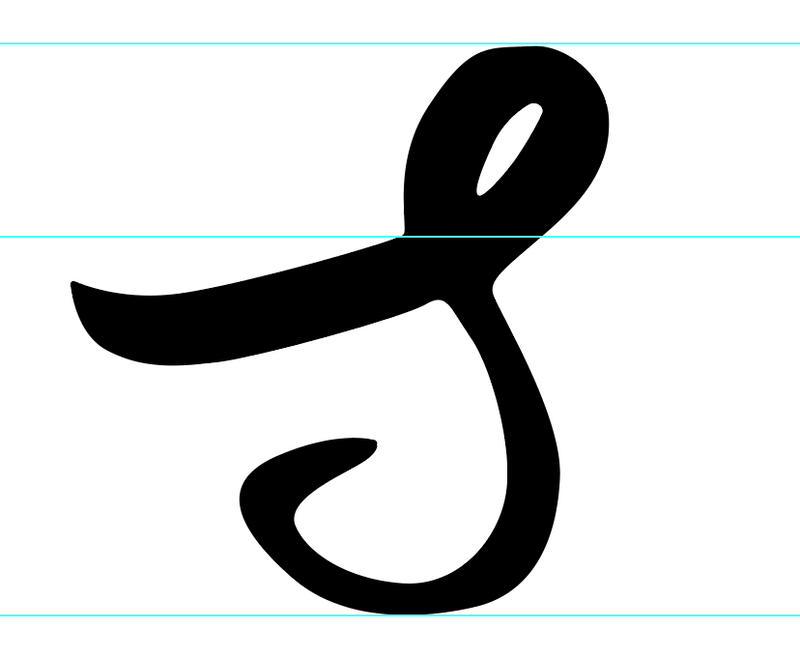
Beləliklə, siz şriftdən istifadə etdiyiniz zaman onun belə halları olmayacaq:
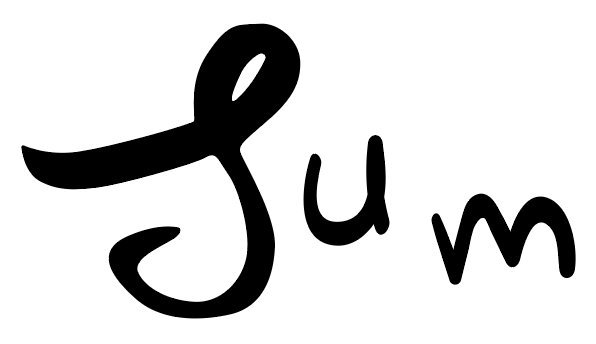
Addım 4: Şrifti təşkil etdikdən sonra , vektor şriftlərini şrift formatına çevirmək üçün şrift yaradıcısından istifadə edin. Yuxarıdakı Metod 1 dən Addım 5 edin.
Şrifti yalnız birdəfəlik layihə üçün istifadə etmək istəyirsinizsə, 4-cü addım isteğe bağlıdır.
Tez-tez verilən suallar
Burada Adobe Illustrator-da şrift yaratmaqla bağlı daha çox suallar var.
Şrifti necə yaratmaq olarillüstrator pulsuz?
Dizaynınızı Font Forge kimi endirilə bilən şriftlərə çevirmək üçün istifadə edə biləcəyiniz bəzi pulsuz şrift istehsalçıları var, lakin bu, bəzi Illustrator plaginləri qədər rahat deyil.
Şriftlə necə manipulyasiya etmək olar. Adobe Illustrator?
Illustrator-da şrift/mətn ilə edə biləcəyiniz çox şey var. Məsələn, siz rəngi dəyişə, formanı redaktə etmək, simvol üslubunu dəyişdirmək və ya hətta mətni şəkil fonu ilə doldurmaq üçün Birbaşa Seçim Alətindən istifadə edə bilərsiniz.
Illustrator-da əl yazısı şrifti necə hazırlanır?
Əl yazısı şrifti yaratmağın ən yaxşı yolu, başqasının şriftini dəyişdirmək əvəzinə, öz əlinizlə şrifti əl ilə yazmaqdır. Öz əlyazma şriftinizi yaratmaq üçün yuxarıdakı Metoda 2 -ə əməl edə bilərsiniz.
Şrifti PNG olaraq necə saxlaya bilərəm?
Şrifti iki addımda PNG olaraq saxlaya bilərsiniz. Şrifti seçin, Fayl > Fərqli İxrac bölməsinə keçin və format olaraq PNG-ni seçin. Şəffaf bir fona sahib olmaq istəyirsinizsə, fon rəngini Şəffaf olaraq dəyişin.
Sarma
Adobe Illustrator vektor şriftləri yaratmaq üçün mükəmməl seçimdir, çünki şrift üslubunu idarə etmək üçün çoxlu vektor redaktə alətləri mövcuddur. Gələcək istifadə və ya yükləmək üçün şrift yaratmaq istəyirsinizsə, şrifti formatlaşdırmaq üçün şrift yaradıcısından istifadə etməlisiniz.

